Pokémon se convirtió en un videojuego de éxito en su día y, siguiendo con la serie, ahora es un juego y un anime muy conocido durante generaciones. Pero incluso para un juego increíble, un Accidente de Pokémon Go es inevitable. Muchos jugadores que descargaron el juego informaron el mismo problema, especialmente cuando se actualizó la nueva versión de iOS en sus iPhone. Si eres un ávido fanático del juego y estás frustrado por los bloqueos, busca las posibles causas y soluciones para solucionar el problema.
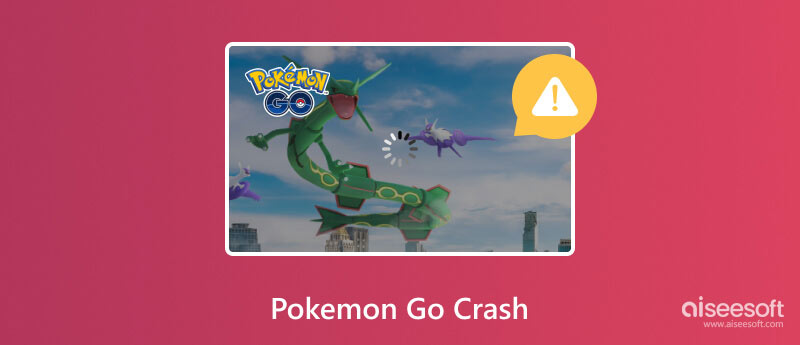
El juego de aventuras fue lanzado por Niantic en 2016 para plataformas iOS y Android. Utiliza principalmente la función GPS del dispositivo para encontrar, capturar y luchar contra Pokémon, lo que también crea un estadio de batalla en tiempo real en la ubicación del jugador. El juego está disponible en todo el mundo, pero las ubicaciones del juego son exclusivas de países como Farfectch'd y solo se puede acceder a ellas si estás en Japón o Corea del Sur.
Por supuesto, el juego fue elogiado y criticado por muchas críticas, junto con errores técnicos. Pero incluso sin errores, es posible que se produzca un bloqueo de Pokémon Go si su dispositivo no cumple con los requisitos del sistema. Como sabrás, el juego es compatible con iOS y Android. Consulta los requisitos a continuación para jugar Pokémon Go:
Nota: Los dispositivos rooteados no son compatibles. Si quieres jugar Pokémon Go en una PC con Windows, aquí tienes más consejos que pueden resultarte útiles.
Pero incluso cuando cumplas con los requisitos esperados, experimentarás fallas al jugar. Afortunadamente, algunas soluciones pueden ayudarte a eliminar los fallos aleatorios del juego.
Encontrarás valor en Recuperación del sistema iOS de Aiseesoft Cuando tu Pokemon Go se bloquea debido a errores del sistema iOS, el software de escritorio ofrece varias herramientas para reparar el sistema, incluidos juegos, versiones iOS y aplicaciones. En lugar de perder el tiempo identificando manualmente el problema en Pokemon Go, la herramienta de recuperación de Aiseesoft solucionará los bloqueos de Pokemon Go por ti con unos pocos clics de forma segura sin perder el progreso del juego ni los datos de la aplicación. Además, es compatible con casi todos los dispositivos iPhone, desde el iPhone 11 hasta la última serie iPhone 16/15. ¡Esta es la forma más rápida de resolver errores del sistema en tu dispositivo!

Descargas
Recuperación del sistema iOS de Aiseesoft
100% Seguro. Sin anuncios.
100% Seguro. Sin anuncios.
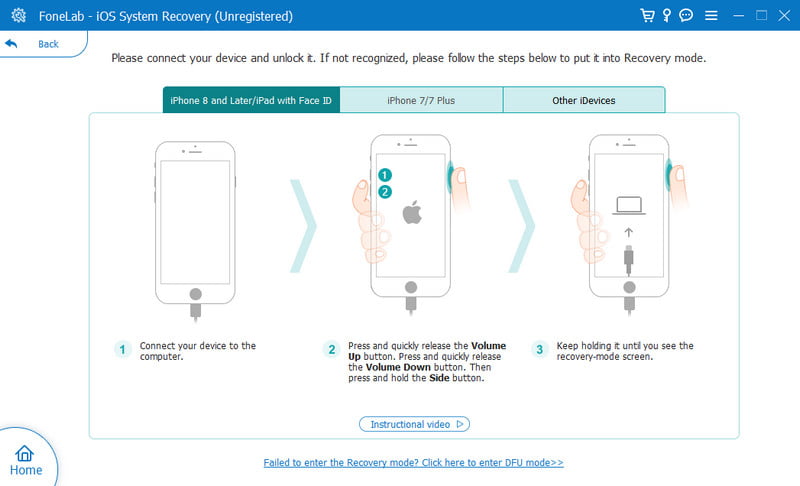
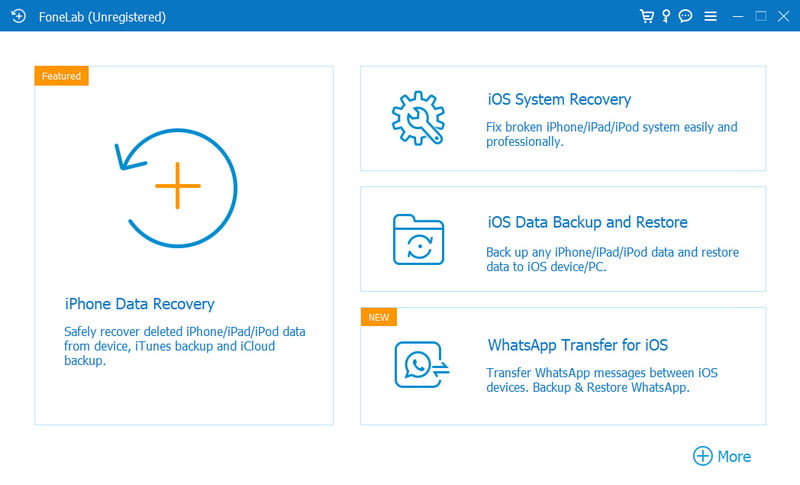
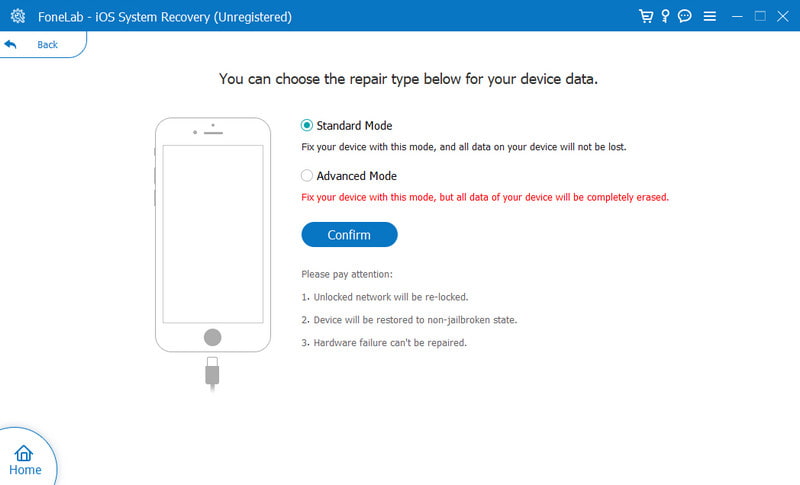
La aplicación consume mucho espacio y puede crecer con los datos de la aplicación. Los problemas suelen deberse a poco espacio de almacenamiento, ya que el teléfono no puede funcionar sin problemas. En este caso, debes liberar más espacio eliminando archivos que no necesitarás.
iOS
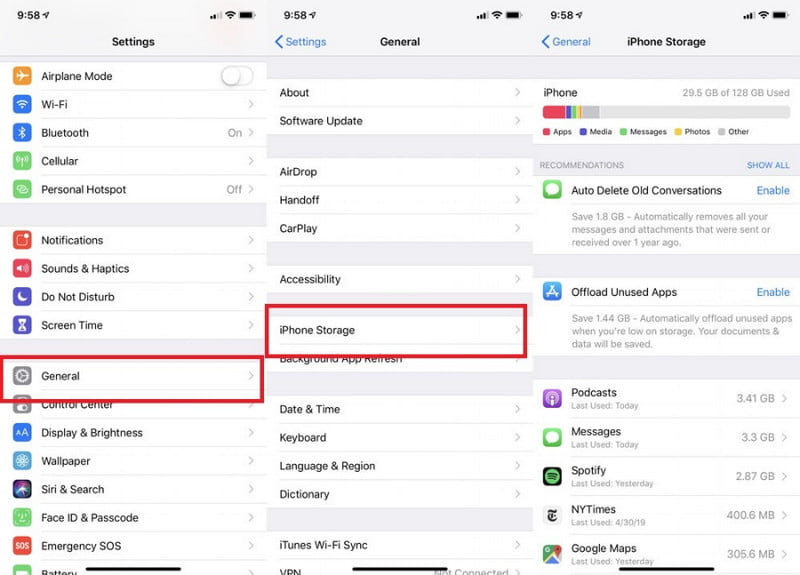
Android
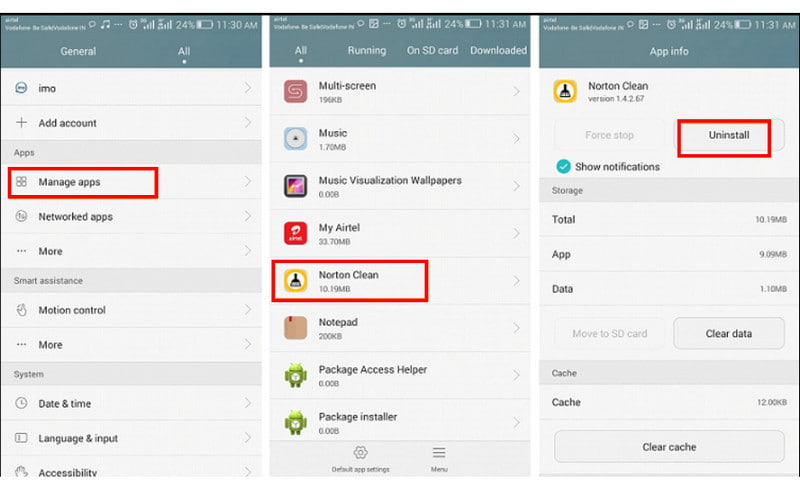
Siempre busque actualizaciones en Pokémon Go para evitar fallas. La versión actualizada siempre tendrá nuevas características y funciones que te permitirán disfrutar del juego. Si no ha instalado actualizaciones, será contraproducente y provocará fallos. Aquí se explica cómo obtenerlo en iOS y Android:
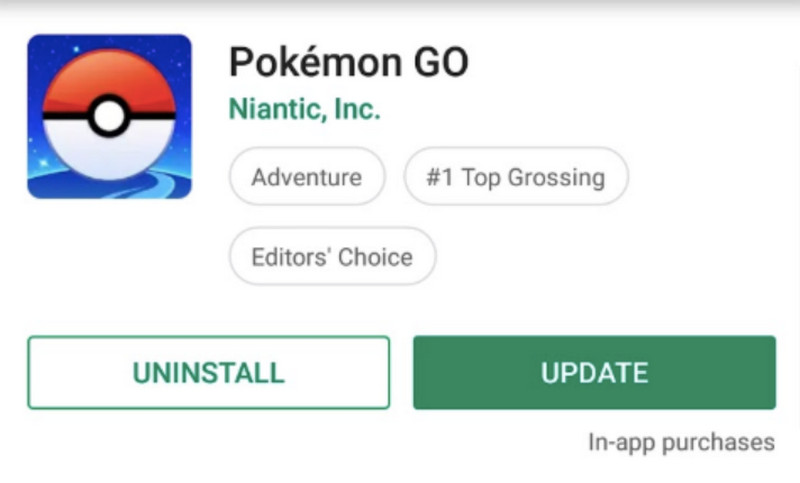
A veces, es posible que su teléfono esté funcionando con datos sobrecargados. Reiniciarlo ayudará a actualizar todo y eliminar el bloqueo de Pokémon Go. Puedes recurrir a este método si los fallos de la aplicación son sólo temporales:
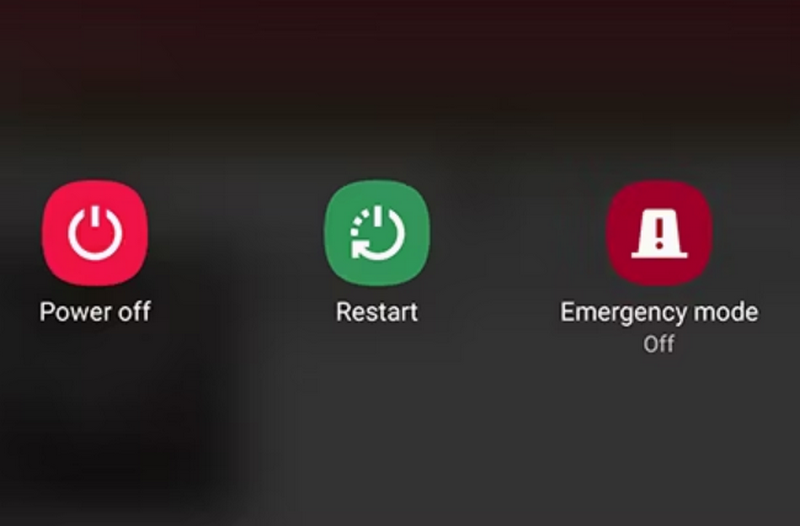
¿Por qué Pokémon Go sigue fallando?
Hay muchas causas por las que una aplicación no funciona correctamente. Puede deberse a aplicaciones de terceros, aplicaciones en segundo plano y versiones obsoletas de aplicaciones. Pokemon Go también es una aplicación enorme que necesita muchas fuentes a expensas del almacenamiento del dispositivo y los requisitos del sistema.
¿Qué hacer cuando Pokémon Go falla al capturar Pokémon?
Intente poner el dispositivo en modo Avión hasta que aparezca el mensaje Sin conexión a Internet. Luego, cambia el modo y mira si el juego continúa.
¿Cómo sé cuando Pokémon Go falla en mi iPhone?
Verifique el estado de la aplicación visitando el sitio web del detector de caídas. Se especializa en rastrear los problemas del juego en las últimas 24 horas. También puedes consultar la página oficial de Pokémon para obtener detalles sobre fallas de la aplicación.
Conclusión
¡Pokémon es un juego popular y una serie de anime que a todos les encanta! Pero el Accidente de Pokémon Go está desquiciado y te impide disfrutar del juego. Incluso cuando cumples con los requisitos del sistema, la aplicación eventualmente se congelará, por lo que necesitas una solución rápida. Entre las soluciones que se ofrecen aquí, debería probar Aiseesoft iOS System Recovery para obtener una forma más sencilla de deshacerse de los problemas. Pruébelo gratis en Windows o Mac haciendo clic en el botón Descargar.

Repare su sistema iOS a la normalidad en varios problemas, como estar atascado en modo DFU, modo de recuperación, modo de auriculares, logotipo de Apple, etc. a la normalidad sin pérdida de datos.
100% Seguro. Sin anuncios.
100% Seguro. Sin anuncios.
¡Felicitaciones!
Te has suscrito con éxito a nuestro boletín informativo. El exclusivo hasta un 40 % para los suscriptores es AISEFOKS ¡Ahora puedes copiarlo y usarlo para disfrutar de más beneficios!
¡Copiado exitosamente!